¿Cómo puedo cambiar entre los conjuntos de herramientas de Portfolio Financials y Project Management en Procore?
Contexto
Si está asociado a una cuenta en Procore que utiliza tanto los productos de Gestión de proyectos como los de Portfolio Financials y Capital Planning (antes conocidos como Honest Buildings), pronto podrá cambiar entre los conjuntos de herramientas de Gestión de proyectos y Portfolio Financials (es decir, conjunto de herramientas) sin necesidad de iniciar sesión por separado.
Respuesta
La forma de cambiar entre los kits de herramientas depende de si ya ha iniciado sesión en Procore. Consulte las siguientes opciones para seguir los pasos pertinentes:
- Seleccionar al iniciar la sesión
- Cambiar después de iniciar la sesión
- Cambiar a otra empresa en Procore
Seleccionar al iniciar la sesión
Cuando inicie sesión en Procore, tendrá la opción de seleccionar Project Management o Portfolio Financials.
- Inicie sesión en Procore en login.procore.com con sus credenciales de acceso a Procore.
- Si está asociado a más de una empresa, seleccione en la lista la empresa a la que desea acceder.
Consejo: Si está asociado a más de 10 empresas, puede buscar una empresa utilizando la barra de búsqueda. - Seleccione el conjunto de herramientas que desea utilizar para su sesión en Procore:

- Project Management: seleccione esta opción para acceder a las herramientas de gestión de proyectos, como planos, fotos e inspecciones.
- Portfolio Financials: seleccione esta opción para acceder a las herramientas de Portfolio Financials y Capital Planning, como el panel, el rastreador de costes y la sala de licitaciones.
Cambiar después de iniciar la sesión
Una vez que haya iniciado la sesión en Procore, podrá cambiar entre los conjuntos de herramientas de Project Management y Portfolio Financials en cualquier momento.
- Haga clic en el menú desplegable Select a Project (Seleccione un proyecto) en la cabecera de Procore.
- Haga clic en Switch to [toolkit name] (Cambiar a [nombre del kit de herramientas]).
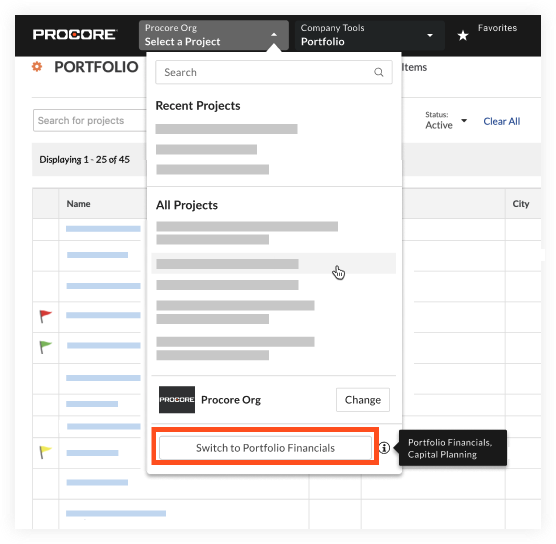
Cambiar a otra empresa en Procore
- Haga clic en el menú desplegable Select a Project (Seleccione un proyecto) en la cabecera de Procore.
- Haga clic en Change (Cambiar).
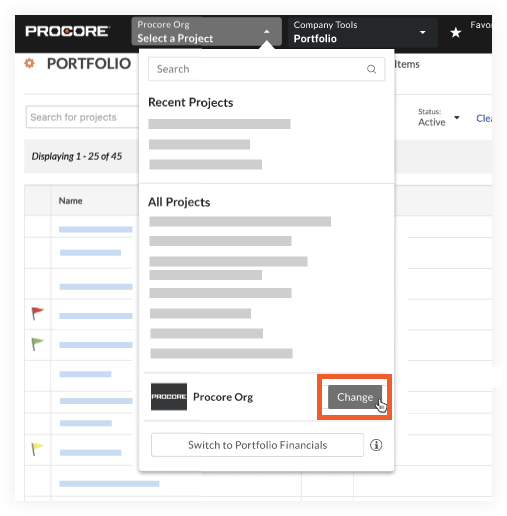
- En la ventana Change Company (Cambiar de empresa), seleccione la empresa a la que desea cambiar.
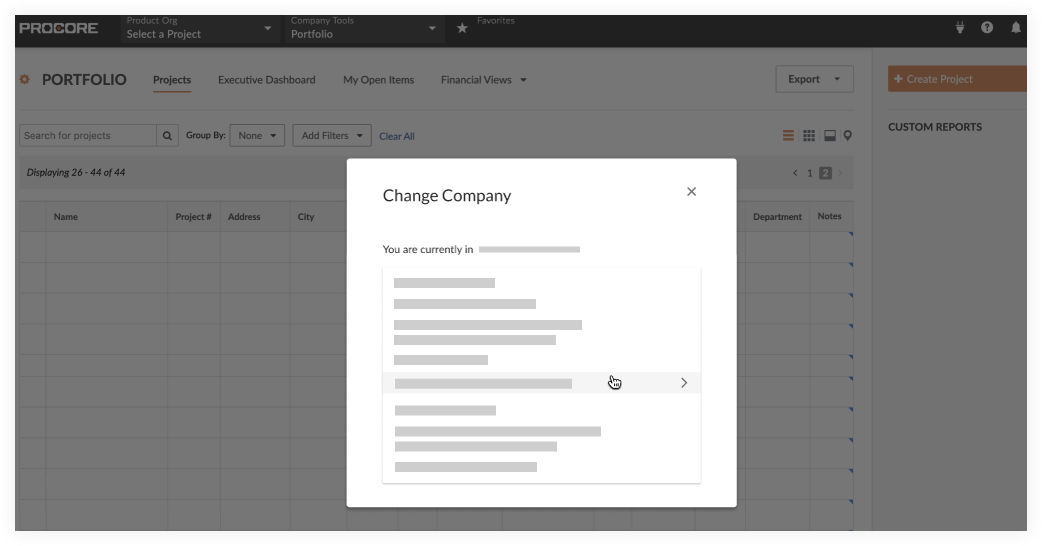
- Si la empresa seleccionada utiliza tanto Gestión de proyectos como Portfolio Financials, se le pedirá que seleccione un conjunto de herramientas.
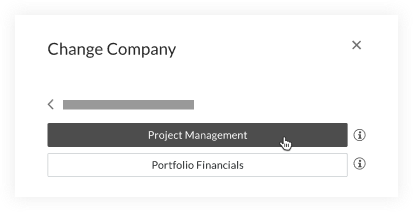
- Haga clic en uno de los siguientes conjuntos de herramientas:
- Project Management: seleccione esta opción para acceder a las herramientas de gestión de proyectos, como planos, fotos e inspecciones.
- Portfolio Financials: seleccione esta opción para acceder a las herramientas de Portfolio Financials y Capital Planning, como el panel, el rastreador de costes y la sala de licitaciones.

